如何取消shift粘滞键?Win11粘滞键彻底关闭的方法
如何取消shift粘滞键?粘滞键的主要功能是方便Shift等键的组合使用。 粘滞键可以先按一个键位(如shift),再按另一键位,而不是同时按下两个键位,方便某些因身体原因而无法同时按下多键的人。一般的电脑连按五次shift会出现粘滞键提示。本期教程小编带来了Win11粘滞键
如何取消shift粘滞键?粘滞键的主要功能是方便Shift等键的组合使用。 粘滞键可以先按一个键位(如shift),再按另一键位,而不是同时按下两个键位,方便某些因身体原因而无法同时按下多键的人。一般的电脑连按五次shift会出现粘滞键提示。本期教程小编带来了Win11粘滞键彻底关闭的方法,有需要的朋友们就来看看吧。
方法一:
1、可以按键盘上的【Win】键,或点击任务栏上的【Windows 徽标】,也就是【开始图标】;

2、菜单项中,找到并点击所有应用下的【设置】;

3、设置窗口,左侧边栏,点击【辅助功能】;
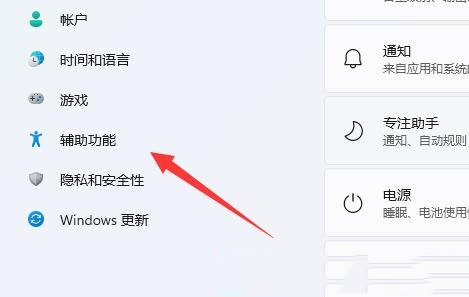
4、接着,右侧点击交互下的【键盘(粘滞键、筛选键和切换键,屏幕键盘)】;
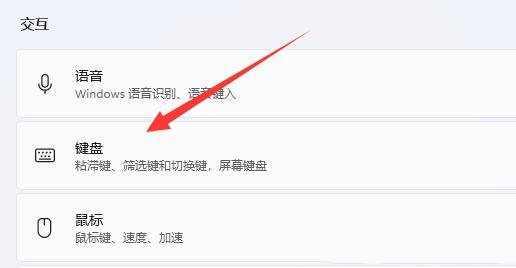
5、粘滞键、过滤键和切换键下,滑动滑块,将粘滞键【关闭】即可。

方法二:
1、点击任务栏上的【网络图标】,打开快捷面板;
2、点击【辅助功能】;
3、这里可以更加快捷的【关闭粘滞键】。
以上就是系统之家小编为你带来的关于“Win11粘滞键彻底关闭的方法”的全部内容了,希望可以解决你的问题,感谢您的阅读,更多精彩内容请关注系统之家官网。
Win11教程最新文章
游戏排行
热点推荐
换一换- Win11不能拖拽文件到任务栏怎么解决?Win11拖拽文件到任务栏的方法
- Win11右下角WiFi图标不见了怎么显示?Win11右下角WiFi图标找回方法教学
- Win11共享win7打印机提示709怎么办?Win11打印机提示709错误解决方法
- 有必要装Win11专业工作站版本么?小编为你解答
- Win11磁盘清理怎么没有了?Win11磁盘清理在哪打开?
- Win11暂停更新点不了怎么办?Win11暂停更新是灰色的如何解决?
- Win11卸载更新在哪?Win11卸载更新的两种方法
- Windows沙盒无法连接网络?Win11中Sandbox沙盒不能联网解决教程
- Win11蓝屏错误代码WHEA_UNCORRECTABLE_ERROR如何解决?
- Win11 双击文件夹弹出属性怎么解决?





















